데모 1 - 학습 과정 할당
-
Microsoft Dynamics 365 Human Resources 홈 페이지로 이동합니다.
인사 관리자는 Microsoft Dynamics 365 Human Resources에서 직원에게 교육 과정을 할당할 수 있습니다. 이 예에서는 회사 신입 사원인 Alicia에게 입사한 지 30일이 지나지 않은 직원에게 제공되는 교육을 할당해야 합니다. -
오른쪽 위의 회사 선택기에서 연결할 회사가 USMF인지 확인합니다. 회사가 USMF가 아니면 USMF로 변경합니다.
-
화면 왼쪽 위에서 인사 관리 탭을 선택합니다.
-
인사 관리 페이지 오른쪽에서 직원이라는 단어 바로 위에 있는 번호를 클릭합니다.
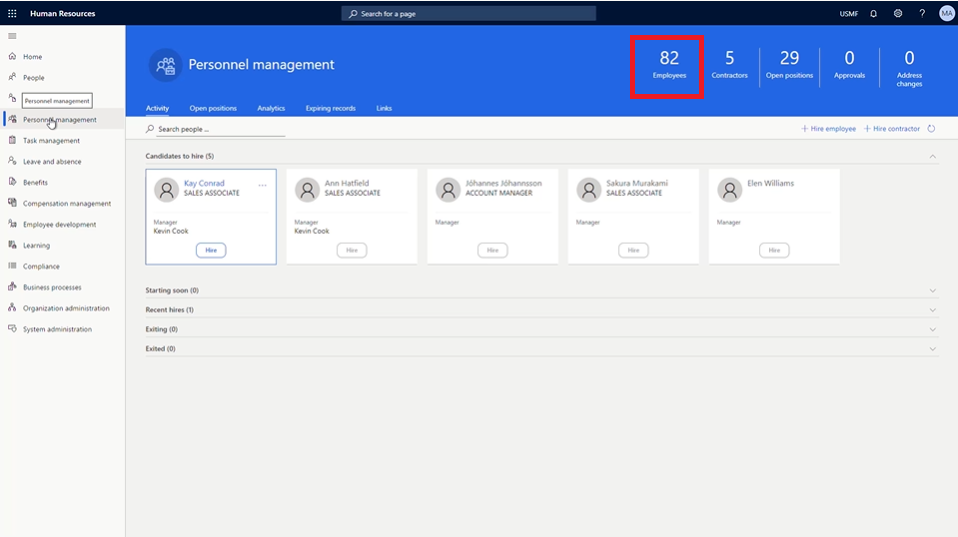
-
직원 표에서 교육을 할당할 직원 이름을 선택합니다. Alicia Thornber 등을 선택할 수 있습니다.
다음으로 역량 및 개발 탭을 사용하여 직원의 인증, 학력, 기술 관련 정보로 이동하는 링크를 확인합니다. -
직원 페이지에서 역량 및 개발 탭을 선택합니다.
-
역량 섹션에서 과정을 선택합니다.
직원의 과정 페이지에서 할당된 과정이 있는지를 확인할 수 있습니다. Alicia의 경우에는 아무 과정도 표시되지 않습니다. 할당 가능한 과정을 확인하려면 과정 ID 메뉴를 선택해야 합니다. -
과정 ID 메뉴를 선택합니다.
-
과정 표에서 과정 ID 메뉴를 선택합니다.
-
과정 ID 메뉴에서 과정 상태 메뉴를 선택합니다.
-
과정 상태 메뉴에서 정확한 과정 상태 상자를 선택합니다.
그런 다음 적용할 과정 ID 필터를 편집해야 합니다. 예를 들어 개설된 과정만 표시되도록 필터를 변경해야 합니다. -
정확한 과정 상태 상자에 개설을 입력합니다.
-
과정 상태 메뉴에서 적용을 선택하여 진행 가능한 개설 과정을 모두 표시합니다.
이제 Alicia에게 신입 사원 교육 과정을 할당할 수 있습니다. -
할당할 과정을 선택합니다. 00006 신입 사원 교육 등을 선택할 수 이습니다.
-
과정 데이터 전송 창에서 예를 선택합니다.
-
과정 페이지의 시작 날짜 열에서 달력 아이콘을 선택합니다.
-
달력에서 시작 날짜를 선택합니다. 2021년 1월 5일 등을 선택할 수 있습니다.
-
종료 날짜 열에서 달력 아이콘을 선택합니다.
-
달력에서 교육 종료 날짜를 선택합니다. 2021년 1월 8일 등을 선택할 수 있습니다.
-
과정 페이지 왼쪽에서 저장을 선택하여 변경 내용을 저장합니다.
-
과정 페이지 오른쪽에서 X를 선택하여 페이지를 닫습니다.
할당된 과정을 변경해야 하는 경우 과정을 다시 선택합니다. -
직원 페이지의 역량 섹션에서 과정을 선택합니다.
-
과정 페이지의 탐색 모음에서 편집을 선택하여 필요한 사항을 변경합니다.
-
시작 날짜 열에서 달력 아이콘을 선택합니다.
-
과정의 새 시작 날짜를 선택합니다. 2021년 1월 6일 등을 선택할 수 있습니다.
-
저장을 선택합니다.
-
X를 선택하여 페이지를 닫습니다.
-
직원 페이지에서 X 아이콘을 선택하여 페이지를 닫습니다.